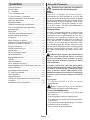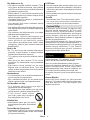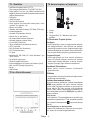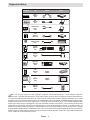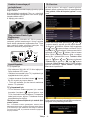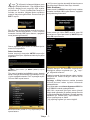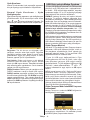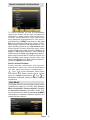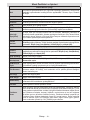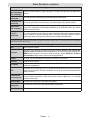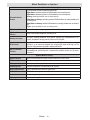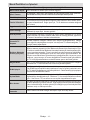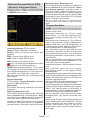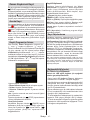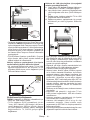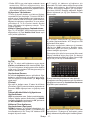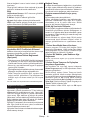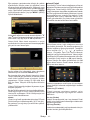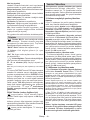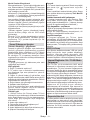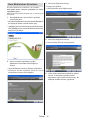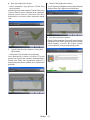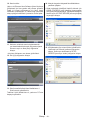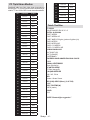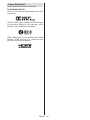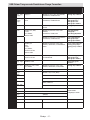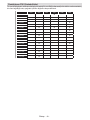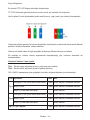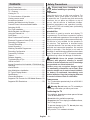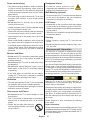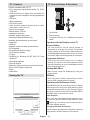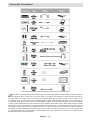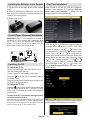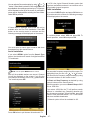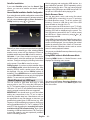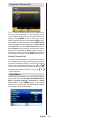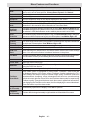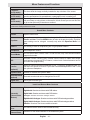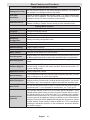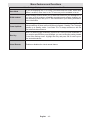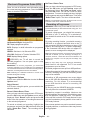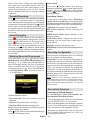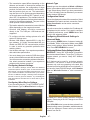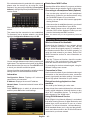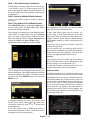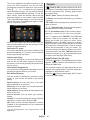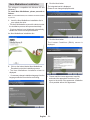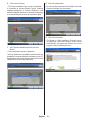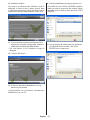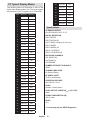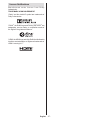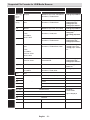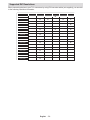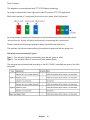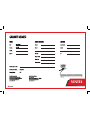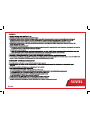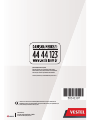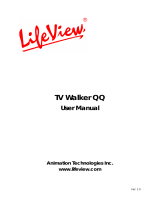VESTEL 42PF7050 Operating Instructions Manual
- Kategori
- LED TV'ler
- Tip
- Operating Instructions Manual

VESTEL
TELEViZYON
KULLANIM KILAVUZU
OPERATING INSTRUCTIONS
SMART 42PF7050 42” LED TV

Türkçe - 1 -
Güvenlik Önlemleri
Kurulum veya çalıştırma öncesinde bu
talimatları tam olarak okuyunuz.
Hazırlık
Cihazı sert ve dengeli bir yüzeye koyunuz.
Havalandırma için alet etrafında en az 10 cm boş
alan bırakınız. Bir hata oluşumunu önlemek ve güvenli
olmayan bir durumdan korunmak için cihazın üzerine
lütfen herhangi bir nesne koymayınız. Cihazı ılıman
iklimlerde kullanınız. Çalıştırma sıcaklığı ve nemi:
5ºC ila 45ºC, maks. %85 bağıl nem (havalandırma
açıklıklarını tıkamayacak).
Kullanım Amacı
Bu cihaz TV programlarını almak ve görüntülemek
için kullanılır.Farklı bağlantı seçenekleri, olası
kaynakların alımı ve görüntülenmesi için ilave
genişletme sunar (çeşitli harici cihazlar). Bu cihaz
sadece kuru mekanlarda çalışmaya uygundur. Bu
cihaz yalnızca özel ev kullanımı için üretilmiştir
ve sanayi ve ticari amaçlarla kullanılamaz. Eğer
cihaz kullanım amacının dışında kullanılırsa veya
üzerinde izinsiz değişiklikler yapılırsa prensip olarak
cihazdaki sorumluluğumuz kalkar. LCD-TV’nizi
aşırı ortam koşullarında çalıştırmak cihaza zarar
verebilir.
UYARI: Fiziksel, algısal veya zihinsel olarak
yetersiz veya deneyimsiz kişiler (çocuklar
dahil) güvenliklerinden sorumlu olan bir
kişinin gözetimi olmadan elektrikli bu cihazı
kullanmamalıdır!
Çocuklar tehlikelerin farkında olmayabilir!
Pillerin yutulması ölümcül olabilir. Pilleri küçük
çocukların erişemeyeceği yerlerde saklayın.
Piller yutulursa, derhal tıbbi yardım alınız.
Ambalaj malzemelerini çocukların erişebileceği
yerlerden uzak tutunuz. Boğulma tehlikesi
vardır.
Güç kaynağı
• TV yalnızca 220-240 V AC 50 Hz çıkışla
çalıştırılmalıdır.
• Uyarı: Evden ayrılırken TV’nizi bekleme
konumunda veya çalışır halde bırakmayınız.
TV’nin Konumlandırılması
• Havalandırma için TV etrafında en az 10cm boş
alan bırakınız.
• Hiçbir havalandırma deliğini engellemeyiniz.
• TV’yi eğimli veya dengesiz yüzeylere koymayınız;
TV devrilebilir.
• TV’nin zarar görmesini engellemek için, TV üzerine
herhangi bir nesne koymayınız.
• Yalnızca ılıman iklimlerde kullanınız.
İçindekiler
Güvenlik Önlemleri ................................................. 1
Çevresel Bilgi.......................................................... 2
TV - Özellikler ......................................................... 3
TV’nin Görüntülenmesi ........................................... 3
TV Kontrol tuşları ve Çalıştırma.............................. 3
Uzaktan kumandanın görüntülenmesi .................... 4
Dahil olan aksesuarlar ............................................ 4
Bağlantılara Bakış .................................................. 5
Uzaktan kumandaya pil yerleştirilmesi ................... 6
Güç ve Anten/Kablo/Uydu Bağlanması .................. 6
Açma/Kapatma ....................................................... 6
İlk Kurulum.............................................................. 6
USB Girişi yoluyla Medya Oynatma ....................... 8
Kanal Listesinin Kullanılması .................................. 9
Hızlı Menü .............................................................. 9
Menü Özellikleri ve İşlevleri .................................. 10
Elektronik Program Rehberi (EPG)
(Electronic Programme Guide) ............................. 14
Program Kaydetme............................................... 14
Zaman Kaydırmalı Kayıt ....................................... 15
Anında Kayıt ......................................................... 15
Kayıtlı Programları İzleme .................................... 15
Kayıt Yapılandırma ............................................... 15
Bağlanabilirlik İşlevleri .......................................... 15
Teleteks ................................................................ 20
Yazılım Yükseltme ................................................ 20
Sorun Giderme ve İpuçları.................................... 21
İnternet Bağlantısı Yok / DLNA Modu Çalışmıyor ... 21
Geçersiz Alan Adı ................................................. 21
Nero Media Home Kurulumu ................................ 22
PC Tipik Ekran Modları ......................................... 25
Teknik Özellikler.................................................... 25
Lisans Bildirimleri.................................................. 26
USB Ortam Tarayıcısında Desteklenen Dosya
Formatları ............................................................. 27
Desteklenen DVI Çözünürlükleri........................... 28

Türkçe - 2 -
Güç kablosu ve ş
• Güç kablosu kolaylıkla erişilebilir olmalıdır. Fırtına
veya yıldırım düşmesi durumunda, tatile giderken
veya TV uzun bir sure boyunca kullanılmayacaksa,
güç kablosunu prizden çekin.
• Elektrik kablosu TV setinin elektrik şebekesi ile olan
bağlantısının kesilmesi için kullanılır, dolayısı ile hali
hazırda işleyebilir kalacaktır.
• Güç kablosu üzerine TV, mobilya, vs. yerleştirmeyiniz
veya kabloyu bükmeyiniz.
• Güç kablosunu şten tutunuz, kablodan çekerek
prizden çıkarmayınız.
• Güç kablosuna/şe asla ıslak ellerle dokunmayınız;
bunu yapmak kısa devreye veya elektrik çarpmasına
neden olabilir.
• Güç kablosunu asla düğümlemeyiniz veya başka
kablolarla birlikte bağlamayınız.
• Güç kabloları, üzerlerine basılmayacak veya
üzerinden geçilmeyecek şekilde yerleştirilmelidir.
• Hasar görmüş bir güç kablosu/fiş yangına
veya elektrik çarpmasına neden olabilir. Hasar
gördüğünde, yalnızca yetkili personel tarafından
değiştirilmelidir.
Nem ve Su
• Bu TV’yi nemli veya ıslak yerlerde kullanmayınız
(banyoda, mutfak lavabosu ve bulaşık makinesi
yakınlarında kullanmaktan kaçınınız).
• TV’yi yağmura veya suya maruz bırakmak tehlikeli
olabilir.
• Vazo gibi su ile dolu nesneleri TV’nin üzerine
koymayınız. Su damlatmaktan veya sıçratmaktan
kaçınınız.
• Eğer kabinin üzerine herhangi sert bir nesne
düşecek veya sıvı dökülecek olursa, TV’nin şini
çekiniz ve tekrar çalıştırmadan önce vasıı eleman
tarafından kontrol ettiriniz.
Havalandırma
• TV seti üzerindeki yuva ve delikler havalandırma ve
güvenli çalışma için yapılmışlardır.
• Aşırı ısınmadan kaçınmak için bu delikler hiçbir
şekilde engellenmemeli veya kapatılmamalıdır.
Isı Kaynakları ve Ateş
• TV’yi doğrudan güneş ışığına veya diğer ısı
kaynaklarına maruz bırakmayınız.
• TV, çıplak alevlerin veya elektrikli ısıtıcı gibi yoğun
ısı kaynaklarının yakınına yerleştirilmemelidir.
• TV’nin üzerine, yanan mumlar
gibi hiçbir çıplak ateş kaynağının
koyulmadığından emin olunuz
Kulaklık Sesi
• Kulaklıklardan gelen aşırı ses basıncı
duyma kaybına yol açabilir; lütfen dikkatli
olunuz.
Duvara Montaj (Opsiyonel)
• Yaralanmaları önlemek için, kurulum talimatlarına
uygun olarak sağlam şekilde duvara tutturulmalıdır
(bu seçenek mevcutsa).
LCD Ekran
• Ara sıra ekranda sabit noktalar halinde mavi, yeşil
veya kırmızı birkaç ölü piksel belirebilir. Lütfen bunun
ürününüzün çalışmasını etkilemediğini göz önünde
bulundurunuz.
• Ekranı tırnaklarınızla veya sert cisimlerle çizmemeye
özen gösteriniz.
Temizlik
• Temizlemeden önce TV’nin şini prizden çekiniz.
• Sıvı veya sprey temizleyiciler kullanmayınız.
Yalnızca yumuşak ve kuru bir kumaş kullanınız.
Çevresel Bilgi
Bu televizyon çevreyi korumak için daha az enerji
tüketecek şekilde tasarlanmıştır. Bu TV’nin enerji
tasarrufu özelliği sayesinde sadece çevrenin
korunmasına yardımcı olmakla kalmaz, aynı zamanda
elektrik faturanızı düşürerek para tasarrufu da
yapabilirsiniz. Enerji tüketimini azaltmak için aşağıdaki
adımları gerçekleştirmelisiniz:
Resim menüsünde bulunan Güç Tasarrufu Modunu
kullanabilirsiniz. Güç Tasarrufu Modunu açarsanız, TV
enerji tasarrufu moduna geçecek ve TV’nin parlaklığı
optimum seviyeye indirilecektir. TV Güç Tasarrufu
modunda olduğunda bazı görüntü ayarlarının
değiştirilemeyeceğine dikkat ediniz.
Kullanılmadığında TV’yi kapatınız ve şini prizden
çekiniz. Bu da enerji tüketimini azaltacaktır.
Uzun süre uzakta kalacaksanız prizden çıkarınız.
Yıllık enerji tüketiminizi azaltmak için Güç Tasarrufu
Modunu etkinleştirmeniz önemle tavsiye edilir.
Kullanmadığınızda enerji tasarrufu sağlamak için
TV’nin şinin prizden çekilmesi de tavsiye edilir.
Bu adımları izleyerek çevreyi korumamıza yardımcı
olunuz.
Onarım Bilgileri
Lütfen bütün servis işlemleri için yetkili personele
danışınız. TV’yi sadece kaliye personel onarmalıdır.
Daha fazla bilgi için bu TV’yi satın aldığınız yerel
bayinize başvurunuz.

Türkçe - 3 -
TV - Özellikler
• Uzaktan kumandalı renkli LCD TV.
• Tam entegre dijital/kablolu TV (DVB-T/C/S-S2).
• Dijital görüntü ve ses için HDMI konektörleri.Bu
bağlantı yüksek çözünürlüklü sinyalleri kabul edecek
şekilde tasarlanmıştır.
• USB girişi.
• 10000 program.
• OSD menüsü sistemi
• Harici aygıtlar için scart soketi vardır.(video, video
oyunları, ses aygıtları, vb.)
• Stereo ses sistemi
• Teletekst, Hızlı Metin (Fastext), ÜST Metin (TOP text).
• Kulaklık bağlantısı.
• Otomatik Programlama Sistemi.
• Manüel ileri ve geri arama.
• Altı saate kadar otomatik kapanma.
• Otomatik kapanma (sleep timer).
• Çocuk kilidi (Child lock)
• Yayın olmadığında otomatik ses kesme.
• NTSC oynatma.
• AVL (Otomatik Ses Sınırlama).
• PLL (Frekans Arama)
• PC girişi.
• Windows 98, ME, 2000, XP, Vista, Windows 7 için
Tak & Çalıştır.
• Oyun Modu (opsiyonel)
• Görüntü Kapalı fonksiyonu.
• İnternet bağlantısı ve hizmeti için Ethernet (LAN)
• 802.11n WIFI Desteği (Opsiyonel)
• DLNA
• SMR 400Hz
TV’nin Görüntülenmesi
TV Kontrol tuşları ve Çalıştırma
1. Yukarı
2. Aşağı
3. Program/Ses / AV / Bekleme-açık seçim
anahtarı
TV Üzerindeki Tuşlarla İşletim
Ses Ayarı
• Kontrol anahtarını yukarı ve aşağı hareket ettirerek
sesi değiştirebilirsiniz. Sesi artırmak için anahtarı
yukarı doğru hareket ettiriniz. Anahtarı aşağı doğru
hareket ettirdiğinizde ses azaltılır. Ekran üzerinde bir
ses seviyesi skalası (kaydırıcı) görüntülenecektir.
Program Seçimi
• Kanal değiştirmek için önce kontrol anahtarına
basın. Bir sonraki programı seçmek için anahtarı
yukarı doğru hareket ettirebilir ya da bir öncekini
seçmek için aşağı doğru hareket ettirebilirsiniz.
Ana Menü Görüntüleme
• Menü ekranı kontrol anahtarı kullanılarak
görüntülenemez.
AV Modu
• Kaynak ekran menüsü görüntülenene kadar kontrol
anahtarına ard arda basın.
Uzaktan Kumandayla İşletim
Ana menü ekranını görmek için, uzaktan kumandadaki
MENÜ tuşuna basınız. Bir menü sekmesi seçmek
için Sol veya Sağ tuşlarını kullanın ve girmek için OK
tuşuna basınız. Bir öğeyi seçmek veya kaydetmek
için Sol / Sağ / Yukarı / Aşağı tuşlarını kullanınız. Bir
menü ekranından çıkmak için GERİ/ÇIK veya MENU
tuşlarını kullanın.
Giriş Seçimi
Harici sistemleri TV’nize bağladıktan sonra farklı giriş
kaynaklarına geçebilirsiniz. Farklı kaynaklar seçmek
için, uzaktan kumandanızdaki tuşuna arka arkaya
basınız.
Kanal Değiştirme ve Ses Ayarlama
Uzaktan kumandadaki V+/- tuşları ile ses seviyesini,
P+/- tuşları ile de kanalı değiştirebilirsiniz.

Türkçe - 4 -
Uzaktan kumandanın görüntülenmesi
1. Bekleme / Açma
2. Kanal listesi (Channel List)
3. Program Yukarı /Aşağı
4. Menü açık / kapalı
5. OK / Onayla
6. Dönme/geri
7. İnternet
8. Youtube / TUŞUM 1 (*)
9. TUŞUM 2: Dijital/kablo/uydu yayınları arasında
geçiş yapar (**)
10. Renkli Tuşlar (Kırmızı/Yeşil/Sarı/Mavi)
11. Mono-Stereo Dual I-II / Mevcut dil
12. Hızlı Geri Sar (ortam tarayıcı video modunda)
13. Duraklat (ortam tarayıcı video modunda) / Süre
değişim kaydı
14. Program kaydı
15. Oynat (ortam tarayıcı video modunda)
16. Durdur (ortam tarayıcı video modunda)
17. Hızlı İleri Sar (ortam tarayıcı video modunda)
18. Altyazı açık-kapalı / Altyazı (ortam tarayıcı
videom odunda)
19. Resim Boyutu
20. Teleteks -Miks
21. Ortam Tarayıcı
22. Elektronik Program Rehberi
23. Çıkış
24. Yön Tuşları
25. Hızlı menü
26. Bilgi/Göster (TXT modunda)
27. Sesi azalt-arttır
28. Sessiz
29. Bir önceki program / Şimdi (EPG modunda)
30. Rakam tuşları
31. AV / Kaynak.
Dahil olan aksesuarlar
Uzaktan Kumanda
Piller: 2 X AAA
Kullanma Kılavuzu
Yan AV Bağlantı Kablosu
Nero Media Home CD’si
Duvar Askı Aparatı
NOT: Uzaktan kumanda mesafesi yaklaşık olarak
7m/23ft’dir.
Tuşum 1 kullanımı (*)
Bu tuşun ana fonksiyonu Youtube linkini açmaktır.
Ancak, bu fonksiyonu değiştirmek isterseniz istenilen
bir kaynak, kanal veya bağlantı üstünde ekranda
“TUŞUM AYARLANDI” mesajı gösterilene kadar beş
saniye boyunca TUŞUM 1’e basın. Bu sayede seçilen
TUŞUM’un artık seçilen fonksiyonla eşleştirildiği
doğrulanır. İlk kurulumu yapıyorsanız TUŞUM 1’in
varsayılan fonksiyonuna geri döneceğini unutmayın.
Tuşum 2 kullanımı (**)
Bu tuşun ana fonksiyonu DVB-T, DVB-C ve DVB-S
yayınları arasında geçiş yapmaktır. Ancak, TUŞUM 2’ye
beş saniye boyunca basarsanız bir fonksiyonu Tuşum
1’de açıklanan şekilde buna ayarlayabilirsiniz.
İlk kurulumu yapıyorsanız TUŞUM 2’in varsayılan
fonksiyonuna geri döneceğini unutmayın.

Türkçe - 5 -
Bağlantılara Bakış
S/PDIF Optik Çıkışı
(Arka)
S/PDIF
AV Bağlantısı
Kablo (kaynak)
Skart
Bağlantısı
(Arka)
VGA
Bağlantısı
(Arka)
PC/YPbPr Audio
Bağlantısı
(Arka)
HDMI
Bağlantısı
( & Yan)Arka
AV Taraf
Bağlantısı
(Yan)
Hoparlör
Bağlantısı
(Yan)
USB
Bağlantısı
(Yan)
Konektör Tip Kablo Cihaz
Y BPRP
AUDIO L&R
SIDE AV
HEADPHONE
YPbPr Video
Bağlantısı
(Arka)
CI
Bağlantısı
(Arka)
CAM
module
Subwoofer
Bağlantısı
(Arka)
NOT: Yan AV girişi yoluyla bir cihaz bağlarken, bağlantıyı gerçekleştirebilmek için, verilen bağlantı kablolarını
kullanmalısınız. Yukarıdaki çizimlere bakınız. YPbPr sadece YPbPr çıkışlı bir cihazı PC girişiniz aracılığı ile YPbPr kablosunu
PC kablosuna bağladığınızda kullanılabilir (PC YPbPr kablosu cihazla birlikte verilmez). Bağlantı yapıldıktan sonra, YPbPr
kaynağını seçiniz. PC sesini devreye sokmak için, PC/YPBPR SES kablosunun BEYAZ ve KIRMIZI girişlerini kullanmalısınız.
SCART soketi yoluyla harici bir cihaz bağlanmışsa, Tv otomatik olarak AV moduna geçer. | DTV kanalları (Mpeg4 H.264)
alırken veya Ortam Tarayıcı modundayken, çıkış skart soketinden mümkün olmayacaktır. | Duvara montaj kiti (opsiyonel)
kullanılırken, duvara montaj yapmadan önce tüm kablolarınızı TV’nin arkasına takmanızı öneririz. CI modülünü sadece TV
KAPALI konumdayken takınız veya çıkartınız. Ayarlarla ilgili ayrıntılar için modül talimatları kılavuzuna başvurunuz. | Koşullu
Erişim Modülünü (CAM), ardından, görüntüleme kartını TV’nin sol tarafında bulunan uçbirim kapağında yer alan yuvaya takınız.
Modül’ün doğru biçimde takılması gerekir, ters olması halinde tamamen takılması imkânsızdır. Eğer CAM zorla takılacak
olursa, CAM veya TV terminali hasar görebilir.

Türkçe - 6 -
Uzaktan kumandaya pil
yerleştirilmesi
1. Kumandanın arkasındaki kapakçığı nazikçe yukarı
doğru kaldırınız.
2. İki adet AAA pil yerleştiriniz. Pilin + ve – uçları ile pil
bölmesindekilerin eşleştiğinden emin olunuz (doğru
kutuplara dikkat ediniz).
3. Kapağı yerine takınız.
Güç ve Anten/Kablo/Uydu
Bağlanması
ÖNEMLİ: Bu TV, 220-240V AC, 50 Hz yuvası ile
çalışacak şekilde tasarlanmıştır. Kutuyu açtıktan
sonra elektrik şebekesine bağlamadan önce TV’nin
oda sıcaklığına kadar çıkmasını bekleyiniz. Güç
kablosunu, ana soket çıkışına takınız.
1
DiSEqC
300mA Max.
Anten veya
Kablo
Uydu
Anahtarı
Açma/Kapatma
TV’yi Açmak için
• Güç kablosunu 220-240V AC 50 Hz’e bağlayınız.
Sonra, bekleme LED’i yanar.
• Bekleme konumundan çıkıp TV’yi açabilmek için
aşağıdakilerden birini yapınız:
• Uzaktan kumanda üzerinde bulunan “ ” tuşuna,
P+ / P- veya bir sayı tuşuna basınız.
• TV’nin sol tarafında yer alan kontrol anahtarına
basınız. TV açılacaktır.
TV’yi kapatmak için
• TV’nin bekleme moduna geçmesi için uzaktan
kumanda üzerindeki “ ” tuşuna basınız veya
TV’nin üzerindeki kontrol anahtarına TV kapanana
kadar basılı tutunuz, böylece TV bekleme moduna
geçer(Modele göre değişir).
Televizyonu tamamen kapatmak için elektrik şini
prizden çekiniz.
Not : TV bekleme moduna getirildiğinde, bekleme LED’i
Bekleme Modunda Arama, Uydudan Otomatik Yazılım İndirme
ya da Zamanlayıcı gibi özelliklerin aktif olduğunu belirtmek
için yanıp söner. LED, TV’yi bekleme modundan açtığınızda
da yanıp sönebilir.
İlk Kurulum
İlk defa açılırken, “dil seçimi” menüsü görünür.
Alfabetik olarak sıralanmış bütün dil seçeneklerinde
“Hoş geldiniz, lütfen dil seçimini yapınız!” mesajı
çıkar.
İstenen dili belirgin hale getirmek için“ ” veya “
” tuşlarına basınız; seçmek için OK tuşuna basınız.
“İlk Kurulum” görüntülenir. İstenen ülkeyi ayarlamak
için “ ” veya “ ” tuşlarını kullanın ve Arama Türü’nü
seçmek için “ ” tuşuna basın. İstenen arama türünü
ayarlamak için“ ” veya “ ” kullanın. Mevcut arama
türleri Dijital ve Analog, sadece dijital ve sadece
analog’dur. Ayarladıktan sonra, Teleteks dilini
seçin ve “ ” basın. “ ” veya “ ”tuşlarını kullanarak
“Teleteks Dili”ni seçiniz ve “ ” veya “ ” tuşlarını
kullanarak “Şifreli Tarama”yı seçiniz. Şifreli kanalları
taramak istiyorsanız, “Şifreli Tarama” seçeneğini
Evet olarak seçebilirsiniz.
Lütfen uzaktan kumanda üzerinde OK tuşuna basınız,
aşağıdaki mesaj ekranda görünecektir.

Türkçe - 7 -
“ ” veya “ ” düğmesini kullanarak Mağaza modu
seçeneğini etkinleştirebilirsiniz. Eğer Mağaza Modu
seçilirse, Mağaza modu seçeneği diğer ayarlar
menüsünde ve TV’nizin özelliklerinde ekranın en
üstünde yer alacaktır. Mağaza Modu seçildikten
sonra bir onay ekranı görüntülenir. Devam etmek için
EVET’i seçiniz.
Eğer Ev Modu seçilirse Mağaza modu İlk Kurulumun
ardından kullanılamayacaktır. Lütfen uzaktan
kumanda üzerinde OK tuşuna basınız, aşağıdaki
mesaj ekranda görünecektir.
İstenen kaynaktan yayın almak ve saklamak için bir
arama türü seçmelisiniz.
Anten kurulumu
Arama seçeneği ekranında ANTEN seçeneğini
seçerseniz televizyon, dijital karasal televizyon yayını
arayacaktır.
NOT: İptal etmek için MENU (MENÜ) tuşuna
basabilirsiniz.
Tüm mevcut kanallar kaydedildikten sonra, ekranda
Kanal Listesi görüntülenecektir. Eğer kanalları LCN’ye
(*) göre sıralamak isteseniz “Evet” seçeneğini seçiniz
ve sonra “OK” tuşuna basınız.
Kanal listesinden çıkmak ve TV’yi seyretmek için OK
tuşuna basınız.
(*) LCN, mevcut yayınları tanınabilir bir kanal sırasına
göre düzenleyen Mantıklı Kanal Sayı sistemidir.
Kablo Kurulumu
Devam etmek için KABLO seçeneğini seçin uzaktan
kumanda üzerindeki OK tuşuna basınız, aşağıdaki
mesaj ekranda görünecektir:
Devam etmek için lütfen EVET seçimini yapıp OK
tuşuna basınız. İşlemi iptal etmek için HAYIR seçimini
yapıp OK tuşuna basınız.
Frekans aralığını bu ekrandan seçebilirsiniz.
Gördüğünüz satırları vurgulamak için “ ” veya “
” düğmesini kullanınız.
Uzaktan kumanda üzerinde bulunan rakam tuşlarını
kullanarak da frekans aralığını manüel olarak
girebilirsiniz.
Başlangıç ve Bitiş frekansını uzaktan kumanda
üzerinde bulunan rakam tuşlarını kullanarak
ayarlayabilirsiniz.
Bu uygulamadan sonra Arama Aşamasını 8000 KHz
ya da 1000 KHz olarak ayarlayabilirsiniz..
1000 KHz’ı seçerseniz televizyon arama işlemini
detaylı olarak yapacaktır. Bu nedenle arama süresi de
bu doğrultuda artacaktır. Bittiğinde, Otomatik aramayı
başlatmak için TAMAM (OK ) tuşuna basınız. TV
mevcut yayınları arar ve saklar.
(*) Ağ seçeneği İngiltere için mevcut değildir.

Türkçe - 8 -
Uydu Kurulumu
Arama Tipi ekranından Uydu seçeneğini seçerseniz
bir uydu ayarlayıp uydu kanallarını izleyebilirsiniz.
Normal Uydu Kurulumu – Uydu
Kongürasyonu
Eğer Normal seçimini yaparsanız, uydu kongürasyonu
görüntülenecektir. Üç tür anten seçimi vardır. Anten
tipini “ ” veya “ ” tuşlarını kullanarak Doğrudan, Tek
Kablolu veya DiSEqC anahtar olarak seçebilirsiniz.
Doğrudan: Tek bir alıcınız ve doğrudan uydu
çanağınız varsa bu anten tipini seçiniz. Doğrudan
seçeneğini seçtikten sonra başka bir menü ekranı
gösterilecektir. Uygun bir uyduyu seçiniz ve servis
taraması yapmak için OK tuşuna basınız.
Tek Kablolu: Birden çok alıcınız ve tek kablolu
sisteminiz varsa bu anten tipini seçiniz. Devam
etmek için OK tuşuna basınız. Ekrandaki talimatları
takip ederek ayarları yapılandırınız. Servis taraması
yapmak için OK tuşuna basınız.
DiSEqC anahtarı: Birden çok uydu çanağınız ve bir
DiSEqC anahtarınız varsa bu anten tipini seçiniz.
DiSEqC anahtar seçeneğini seçtikten sonra başka
bir menü ekranı gösterilecektir. Dört DiSEqC seçeneği
(varsa) ayarlayabilirsiniz. Tüm uyduları taramak için
YEŞİL tuşa basınız veya sadece vurgulanan uyduyu
taramak için SARI tuşa basınız. Kaydedip çıkmak için
OK tuşuna basınız.
USB Girişi yoluyla Medya Oynatma
TV’nizin USB girişlerini kullanarak, bir USB hard disk
sürücüsü veya USB hafıza kartı bağlayabilirsiniz.
Bu özellik , USB sürücüsünde saklanan dosyaları
oynatmanızı sağlar. 2.5” ve 3.5” inç (harici güç kaynağı
olan hdd) harici disk sürücüleri desteklenir.
ÖNEMLİ! Herhangi bir olası veri kaybını önlemek
amacıyla TV setine bir bağlantı yapmadan önce
dosyalarınızı yedekleyiniz.. Üretici herhangi bir dosya
hasarından veya veri kaybından sorumlu tutulamaz.
Belirli USB cihazı türlerinin bu TV ile uyumlu olmaması
olası bir durumdur (ör. MP3 Çalarlar). TV FAT32 ve
NTFS disk formatlarını destekler fakat NTFS formatlı
disklerle kayıt mümkün olmayacaktır. Not : 1TB
(Terabayt) ya da daha fazla dosya kapasitesine sahip
bir USB hard diski formatlarken, formatlama süreci ile
ilgili problemler yaşayabilirsiniz.
USB cihazların hızlı bir şekilde takılması ve çıkarılması
çok zararlı bir işlemdir. Tekrar tekrar hızlı bir şekilde
sürücüyü takıp çıkarmayınız. Bu USB oynatıcıda ve
USB cihazın kendisinde ziksel hasara yol açar. Bir
dosyayı oynatırken USB kartını çekip çıkarmayınız.
Ortam Tarayıcı Menüsü
USB diski TV’nize bağlayıp Ortam Tarayıcısı ekranını
kullanarak, USB içinde saklanan fotoğraf, müzik ve
lm dosyalarını oynatabilirsiniz. Bunu yapmak için
aşağıdaki adımları izleyin: TV’nin yanındaki USB
girişlerinden birine bir USB disk takın.
TV’nize iki USB aygıtı bağlayabilirsiniz. Eğer
USB aygıtlarınızın her ikisi de müzik, resim veya
video dosyaları içeriyorsa, USB seçimi menüsü
görüntülenecektir. TV’ye ilk bağlanan USB aygıtı USB
Sürücüsü 1 olarak adlandırılacaktır. “ ” veya “ ”
tuşlarını kullanarak bir aygıt seçiniz ve OK tuşuna
basınız.
MENU tuşuna basınız ve Sol / Sağ veya OK tuşunu
kullanarak Ortam Tarayıcısı sekmesini seçiniz.
Ortam tarayıcısı ana ekranı görüntülenecektir. Video,
Müzik veya Resim sekmesini seçerek ilgili içeriği
görüntüleyebilirsiniz. Her bir ortam oynatma özellikleri
ekran menüsü altındaki tuş göstergelerini izleyiniz.
Settings (Ayarlar) iletişim kutusunu kullanarak Ortam
Tarayıcısı tercihlerini ayarlayabilirsiniz.
Ortam Tarayıcısı Modu’nda MENÜ tuşunun
kullanılması
Medya Tarayıcısı modunda MENÜ düğmesine
basıldığında şu menü çıkar:
Bu ekranda Resim, Ses ve Ayarlar menü
seçeneklerine erişebilirsiniz. Bu ekrandan çıkmak
için MENÜ (Menu) tuşuna tekrar basınız.

Türkçe - 9 -
Kanal Listesinin Kullanılması
TV, Kanal Listesinde yer alan tüm kaydedilmiş
istasyonları sıralar. Kanal Listesi seçeneklerini
kullanarak bu kanal listesini düzenleyebilirsiniz,
favorileri ayarlayabilirsiniz veya listelenecek
etkin istasyonlar ayarlayabilirsiniz. Ana menüyü
görüntülemek için “MENU” tuşuna basınız. Sol veya
Sağ tuşuna basarak Kanal Listesi öğesini seçiniz.
Menü içeriğini görmek için OK tuşuna basınız. Tüm
kayıtlı kanalları yönetmek için “Edit Channel List”
(Kanal Listesini Düzenle) seçeneğini seçiniz. Kanal
Listesini Düzenle seçeneğini seçmek için Yukarı veya
Aşağı ve OK tuşlarını kullanınız. İşlem yapılacak
kanalı seçmek için Yukarı veya Aşağı tuşuna basınız.
Kanal Listesi menüsünde bir fonksiyon seçmek için
Sol veya Sağ tuşuna basınız. Sayfayı yukarı veya
aşağı hareket ettirmek için P+/P- tuşlarını kullanınız.
Çıkmak için MENÜ tuşuna basınız.
Kanal Listesini Sıralama
Kanal listesinde listelenecek olan yayınları
seçebilirsiniz. Belirli yayın türlerini görüntülemek
için, Aktif kanal listesi ayarını kullanmalısınız. “
” veya “ ” tuşunu kullanarak, Kanal listesi
menüsünden Aktif Kanal Listesini seçiniz. Devam
etmek için, Tamam tuşuna basınız. “ ” veya “ ” ve
OK tuşlarını kullanarak, listeden bir ağ türü seçeneği
seçebilirsiniz.
Hızlı Menü
Hızlı Ayarlar menüsü, bazı seçeneklere hızlı bir şekilde
ulaşabilmenizi sağlar. Bu menüde, Güç Tasarruf
Modu, Resim Modu, Ekolayzır Ayarları, Favoriler
ve Otomatik Kapanma seçenekleri vardır. Hızlı
menüyü görmek için uzaktan kumandadaki Q.MENU
tuşuna basınız. Listelenen özelliklerin ayrıntıları için
sonraki bölümlere bakınız.

Türkçe - 10 -
Menü Özellikleri ve İşlevleri
Resim Menüsü İçeriği
Mod
Görüntüleme gereksinimleriniz için, ilgili mod seçeneğini girebilirsiniz. Resim modu
aşağıdaki seçeneklerden herhangi birisine ayarlanabilir: Sinema, Oyun, Dinamik
ve Doğal.
Kontrast Ekranın aydınlık ve karanlık değerlerini ayarlar.
Parlaklık Ekranın parlaklık değerini ayarlar.
Keskinlik Ekranda görüntülenen cisimlerin keskinlik değerini ayarlar.
Renk Renk değerini girer, renkleri ayarlar.
Güç Tasarrufu
Modu
Güç Tasarrufu Modunu Eco, Resim Kapalı veya Devre dışı olarak ayarlar. Güç Tasarrufu Modu
hakkında ayrıntılı bilgi için bu kılavuzun “Çevresel Bilgi” başlıklı kısmına bakınız.
Arka Işığı
(Opsiyonel)
Bu ayar, arka ışık seviyesini kontrol eder ve Otomatik, Maksimum, Minimum ve
Ekonomik olarak ayarlanabilir. Arkadan aydınlatma fonksiyonu Güç Tasarruf Modu
açıksa etkin olmaz. Arka ışık, VGA veya Ortam Tarayıcısı modunda veya resim modu
Oyun olarak ayarlanmışsa etkinleştirilemez.
Gürültü
Azaltma
Eğer yayın sinyali zayıfsa ve görüntü karlı ise, düzeltmek için, “Gürültü Azaltma” (Noise
Reduction) ayarını kullanınız. Gürültü Azaltma aşağıdaki seçeneklerden herhangi birisine
ayarlanabilir: Düşük (Low), Orta (Medium), Yüksek (High) veya Kapalı (Off).
Gelişmiş Ayarlar
Dinamik
Kontrast
Dinamik kontrast fonksiyonu ile kontrast oranını değiştirebilirsiniz. Dinamik kontrast
aşağıdaki seçeneklerden herhangi birisine ayarlanabilir: Düşük (Low), Orta (Medium),
Yüksek (High) veya Kapalı (Off).
Renk Sıcaklığı İstenen renk tonunu ayarlar.
Görüntü
Yakınlaştırma
Görüntü boyutunu Otomatik, 16:9, Altyazı, 14:9, 14:9 Yakınlaştırma, 4:3, Panaromik veya
Sinema olarak ayarlar.
HDMI Gerçek
Siyah
HDMI kaynağından izlerken bu özellik Görüntü Ayarları menüsünde gösterilecektir.
Görüntüdeki siyahlığı iyileştirmek için bu özelliği kullanabilirsiniz.
Film Konumu
Filmler normal televizyon programlarından farklı sayıda saniye başına düşen kare
miktarına sahiptir. Bu özelliği, hızlı hareketleri net bir şekilde görmek istediğiniz
lmleri izlerken açınız.
Ten Rengi
İstenen ten rengini ayarlar.
Renk Geçişi İstenen renk tonunu ayarlar.
RGB Kazanç
RGB Kazanç ayarlarını düzenlemek için OK tuşuna basınız. RGB Kazanç özelliğini
kullanarak renk sıcaklıklarını ayarlayabilirsiniz.
Sıfırlama Resim ayarlarını fabrika ayarlarına sıfırlar.
Pixellence
Demo
Mode seçeneği görüntü menüsünde seçili hale getirildiğinde, Pixellence demosu
menü ekranının altında görüntülenecektir. Pixellence Demo Modu fonksiyonu TV’nin
video ayarlarını optimize eder ve daha iyi bir görüntü kalitesi alınmasını sağlar. Bunun
için Pixellence modunda, kontrast, keskinlik, renk arttırma ve ten tonu algılama
ile birlikte ten tonu düzeltme özellikleri bulunur. Pixellence kalitesini yaşamak için
Pixellence Demo Modunu başlatmak üzere OK tuşuna basınız. Demo modunda
ekran iki bölüme ayrılır; biri Pixellence aktif alanını, diğeri normal yayını gösterir.
Demo modundan çıkmak için OK (TAMAM) tuşuna basınız.

Türkçe - 11 -
Menü Özellikleri ve İşlevleri
Gelişmiş Ayarlar
Otomatik
Konumlandırma
(PC modunda)
Ekranı otomatik olarak en uygun hale getirir. En uygun hale getirmek için OK tuşuna
basınız.
H Konumu (PC
modunda)
Bu özellik, görüntüyü ekranın sağ veya sol tarafına yatay olarak kaydırır.
V Konumu (PC
modunda)
Bu özellik, görüntüyü ekranın üstüne veya altına doğru dikey olarak kaydırır.
Nokta Saati
(PC modunda)
Dot Clock (Nokta Saati) ayarlamaları, hesap çizelgesi gibi yoğun nokta içeren sunumlar
veya küçük karakterlerin kullanıldığı paragraar ya da metinlerde dikey şerit olarak
görünen paraziti düzeltir.
Faz (PC
modunda)
TV setine girdiğiniz çözünürlüğe ve tarama sıklığına bağlı olarak ekranda bulanık
veya gürültülü bir görüntü görebilirsiniz. Böyle bir durumda, deneme yanılma
yöntemiyle daha net bir görüntü almak için bu özelliği kullanabilirsiniz.
VGA (PC) modunda, Görüntü menüsündeki bazı öğeler kullanılmaz. Bunun yerine, VGA mod ayarları, PC moddayken
Görüntü Ayarlarına eklenecektir.
Ses Menüsü İçeriği
Ses Ses seviyesini ayarlar.
Ekolayzır
Ekolayzır menüsünde önceden belirlenmiş ayarlar Müzik, Film, Konuşma,
Normal, Klasik ve Kullanıcı olarak değiştirilebilir. Önceki menüye geri dönmek için
MENU tuşlarına basınız. Ekolayzır menüsü ayarları sadece Ekolayzır, Kullanıcı
Konumunda olduğu zaman manüel olarak değiştirilebilir.
Balans Bu ayar, sol veya sağ hoparlör dengesini belirtmek için kullanılır.
Kulaklık Kulaklık sesini ayarlar.
Ses Modu
Seçilen kanalın o modu desteklemesi halinde Mono, Stereo, Dual I veya Dual II
modlarını seçebilirsiniz.
AVL
Otomatik Ses Sınırlama (AVL) işlevi, programlar arasında sabit bir çıkış seviyesi elde
etmek için sesi ayarlar (Örneğin reklamların ses seviyesi, genellikle programlardan
daha yüksektir).
Kulaklık/Line
out(opsiyonel)
Kulaklık jakını kullanarak televizyona harici bir amplikatör bağlarsanız, bu seçeneği
Lineout olarak seçebilirsiniz. Eğer televizyona kulaklık bağlarsanız, bu seçeneği
kulaklık olarak seçin.
Dinamik Bas Dinamik bası etkinleştirir veya devre dışı bırakır.
Surround Sound
(opsiyonel)
Surround ses modu Açık veya Kapalı olarak ayarlanabilir.
Dijital Çıkış Dijital çıkış ses türünü ayarlar.

Türkçe - 12 -
Menü Özellikleri ve İşlevleri
Kurulum ve Geri Dönüş Menüsü İçeriği
Otomatik Kanal
Arama
Otomatik kanal arama seçeneklerini görüntüler.
Dijital Anten: Havadan yayınlanan DVB kanallarını arar ve hafızaya alır.
Dijital Kablo: Kablodan yayınlanan DVB kanallarını arar ve hafızaya alır.
Analog: Analog kanalları arar ve hafızaya alır.
Dijital Anten ve Analog: Havadan yayınlanan DVB kanallarını ve analog kanalları arar
ve hafızaya alır.
Dijital Kablo ve Analog: Kablolu DVB kanallarını ve analog kanalları arar ve hafızaya
alır.
Uydu: Uydu kanallarını arar ve hafızaya alır.
El ile Kanal Tarama Bu özellik doğrudan yayın girişi için kullanılabilir.
Ağ Kanallarını
Tarama
Yayın sistemindeki bağlantılı kanalları arar.
Analog İnce Ayar
Bu ayarı, analog kanalların ince ayarını yapmak için kullanabilirsiniz. Bu
özellik, kaydedilen analog kanal yoksa mevcut değildir.
İlk Kurulum
Kaydedilen tüm kanalları ve ayarları siler, TV’yi fabrika ayarlarına geri
döndürür ve ilk kurulumu başlatır. Bu süreçle ilgili daha fazla bilgi için İlk
Kurulum bölümündeki talimatları takip edebilirsiniz.
Servis Listesini
Temizle
(*) Bu ayar, Ülke seçeneği Danimarka, İsveç, Norveç ya da Finlandiya olarak
ayarlandığında görüntülenebilir. Kaydedilmiş kanalları silmek için bu ayarı
kullanınız.
Ayarlar Menüsü İçeriği
Koşullu Erişim Mevcut olması halinde koşullu erişim modüllerini kontrol eder.
Dil Dil ayarlarını yapılandırır.
Ebeveyn Ebeveyn ayarlarını yapılandırır.
Zamanlayıcılar
Seçilen programlar için zamanlayıcıları ayarlar.
Kayıt Yapılandırma Kayıt yapılandırma menüsünü görüntüler.
Tarih/Saat Tarih ve zamanı ayarlar.
Kaynaklar Seçilen kaynak seçeneklerini etkinleştirir veya devre dışı bırakır.
Uydu ayarları Uydu ayarlarını gösterir.

Türkçe - 13 -
Menü Özellikleri ve İşlevleri
Diğer Ayarlar: TV setinin diğer ayar seçeneklerini görüntüler:
Menü Zaman Aşımı Menü ekranlarının zaman aşımı süresini değiştirir.
Şifreli Tarama
Bu ayardayken, arama işlemi şifreli kanalları da tespit edecektir. Kapalı olarak ayarlanırsa,
şifreli kanallar otomatik ya da manüel tarama esnasında tespit edilemeyecektir.
Mavi Arkaplan Sinyal zayıfsa veya yoksa mavi arka plan sistemini etkinleştirir veya devre dışı bırakır.
Yazılım Yükseltme
TV'nizin daima en son güncelleme bilgisine sahip olmasını temin etmek üzere,
bu ayarı kullanabilirsiniz. Doğru işlem için, TV'nin bekleme modunda olduğuna
emin olunuz.
Uygulama sürümü Uygulama sürümünü görüntüler.
İşitme Zorluğu
Yayından sesi de içeren bir takım özel sinyaller geliyorsa, bu tür sinyalleri
alabilmek için ayarı Açık konuma getiriniz
Sesli Açıklama
Sesli açıklama, televizyon ve lmleri de içeren görsel medyada kör ve görme
engelli izleyiciler için ek bir anlatımı ifade eder. Bu özelliği yalnızca yayıncının
ek anlatımı desteklemesi halinde kullanabilirsiniz.
Otomatik TV
Kapama
Otomatik kapama özelliğinin zaman aşımı değerini ayarlayabilirsiniz. Zaman
aşımı değerine ulaşıldığında ve seçilen süre boyunca TV kullanılmadığında, TV
otomatik olarak kapanacaktır.
Bekleme Modunda
Arama (opsiyonel)
Eğer Bekleme Modunda Arama kapalı konuma getirilirse, bu işlev kullanılamaz.
Bekleme araması yapmak için lütfen Bekleme Aramasını Açık olarak seçiniz. Eğer
TV bekleme modunda iken Bekleme Konumda Arama açık olarak ayarlanmışsa,
mevcut yayınlar aranacaktır. TV yeni veya eksik yayınları bulursa, bu değişiklikleri
uygulamak isteyip istemediğinizi soran bir menu ekranı görüntülenecektir. Bu
süreçten sonra kanal listesi güncellenecek ve değiştirilecektir. Yayıncının yayın
frekansını, yayın tanımını ve benzer değişiklikleri otomatik olarak güncellemek
için TV’nizi açtığınızda Bekleme modunda arama ayarını aktif hale getiriniz.
Mağaza Modu
Eğer TV’yi bir mağazada teşhir ediyorsanız, bu modu etkinleştirebilirsiniz. Mağaza
Modunda iken TV menüsündeki bazı menüler ayarlanamayabilir.
DLNA İşleyici
DLNA İşleyici özelliği akıllı telefonunuzdaki dosyaları paylaşmanıza olanak tanır.
Eğer DLNA İşleyici özellikli bir akıllı telefonunuz varsa ve gerekli yazılımlar kurulu
ise, TV’nizden fotoğraarınızı görüntüleyebilirsiniz. Daha fazla bilgi için paylaşım
yazılımınızın talimatlarına bakınız.
Açılma Modu
Bu ayar, açılma modu tercihinizi yapılandırır. Her Zaman Açık: TV, açma/kapama
düğmesine her basıldığında açılır. / Bekleme: TV, her zaman Bekleme modunda
açılır. / Son Durum: TV, her zaman en son seçilen kaynak/kanal ile açılır.
Biss Anatarı
Biss, bazı yayınlarda kullanılan bir uydu sinyali şifreleme sistemidir. Eğer bir yayın
için BISS anahtarını girmeniz istenirse, Diğer Ayarlar menüsündeki Biss Anahtarı
ayarını kullanabilirsiniz. Anahtarı girmek için istediğiniz yayın üzerindeyken Biss
Anahtarını seçin ve Ok tuşuna basın.
Sanal uzaktan
kumanda
Sanal uzaktan kumanda özelliğini etkinleştirir veya devre dışı bırakır.

Türkçe - 14 -
Elektronik Program Rehberi (EPG)
(Electronic Programme Guide)
Kanalların bazıları, o andaki ve sıradaki programlarla
ilgili bilgileri gönderirler. EPG menüsünü görüntülemek
için REHBER tuşuna basınız.
Yukarı/Aşağı/Sol/Sağ: EPG’de gezinme.
Tamam: Program seçeneklerini görüntüler;
BİLGİ(İ): Seçilen programla ilgili detaylı bilgi
görüntüler.
YEŞİL: Program Listesi EPG’ye geçer.
SARI: Zaman Çizelgesi EPG’ye geçer.
MAVİ: Filtreleme seçeneklerini gösterir.
(Kayıt): TV seçilen programı kaydedecektir. Kaydı
durdurmak için bir kez daha basabilirsiniz.
ÖNEMLİ: Bir program kaydetmek için, TV’nize , kapalı
durumdayken, bir USB diski bağlamalısınız. Sonra,
kayıt özelliğini etkinleştirmek için TV’nizi açmalısınız.
Aksi takdirde, kayıt özelliği etkin olmayacaktır.
Not : Kayıt sırasında farklı yayın veya kaynağı açmak
uygun değildir.
Program Seçenekleri
EPG menüsünde, “Program Seçenekleri” menüsüne
geçmek için OK tuşuna basınız.
Kanal Seçimi
EPG menüde, bu seçeneği kullanarak, seçilen kanalı
açabilirsiniz.
Kayıt/ Kayıt Zamanlayıcıyı Sil
EPG menüde bir program seçtikten sonra, OK tuşuna
basınız; Seçenek ekranı görüntülenecektir. “Kayıt”
seçeneğini seçiniz ve OK tuşuna basınız. Bu işlemden
sonra, kayıt seçilen programa ayarlanmış olur.
Önceden ayarlanan kaydı iptal etmek için, programı
işaretleyiniz, OK tuşuna basınız ve “Kaydı Sil”
seçeneğini seçiniz. Zamanlayıcı Kayıt iptal olacaktır.
Zamanlayıcı Ayarı / Zamanlayıcıyı Sil
EPG menüde bir program seçtikten sonra, OK tuşuna
basınız; Seçenek ekranı görüntülenecektir. “Zaman
veya Program Ayarlayıcı” seçeneğini seçiniz ve
OK tuşuna basınız. Gelecek programlar için bir
zamanlayıcı ayarlayabilirsiniz. Önceden ayarlanmış
hatırlatmayı iptal etmek için, programı işaretleyip OK
tuşuna basınız. Sonra “Zamanlayıcıyı Sil” seçeneğini
seçiniz. Zamanlayıcı iptal olacaktır.
Not : Aynı zaman aralığındaki iki veya daha fazla farklı
programı kaydetmek veya zamanlayıcı ayarlamak mümkün
değildir.
Program Kaydetme
ÖNEMLİ: Yeni bir USB hard disk sürücüsü kullanırken,
öncelikle TV’nizin “Disk Formatı” seçeneğini kullanarak
yapmanız tavsiye edilir.
Bir program kaydetmek için, TV’nize , kapalı
durumdayken, bir USB diski bağlamalısınız.
Sonra, kayıt özelliğini etkinleştirmek için TV’nizi
açmalısınız.
Kayıt fonksiyonunu kullanmak için, TV’ye USB diski
veya bir harici hard disk sürücüsü bağlamalısınız
;bağlanan USB diski en az 1GB kapasitesinde ve
2.0 hızına uygun olmalıdır. Bağlanan USB cihazı 2.0
hızını desteklemiyorsa, bir hata mesajı belirir.
Not : Kaydedilen programlar bağlı USB disk içine
kaydedilirler. İsterseniz kayıtları bir bilgisayara
depolayabilir/kopyalayabilirsiniz ama bu dosyalar
bilgisayarda gösterilemez. Kayıtları sadece TV’nizden
oynatabilirsiniz.
Not : Lip Sync gecikmesi zaman değişmesi sırasında
meydana gelebilir. Radyo kaydı desteklenmez. TV on
saate kadar program kaydı yapabilir.
Kaydedilen programlar 4 GB boyutundaki bölümlere
ayrılır.
Bağlı USB diskin yazma hızı yeterli değilse,
kayıt başarısız olabilir ve süre değişimi özelliği
kullanılamayabilir.
HD programların kayıtları, yayının çözünürlüğüne bağlı
olarak, USB diskte daha büyük bir yer kaplayabilir. Bu
nedenle, HD programların kaydı için USB hard disk
sürücüleri kullanılması önerilir.
USB ya da HDD’yi kayıt esnasında çıkarmayınız. Bu
işlem bağlı USB ya da HDD’ye zarar verebilir.
Çoklu bölme desteği vardır. Maksimum iki farklı bölme
desteklenir. Diskin ikiden fazla bölmesi varsa çakışma
olabilir. PVR hazır özellikleri için USB diskin ilk
bölmesi kullanılır. PVR hazır özellikleri için kullanılmak
üzere birincil bölme olarak da desteklenmelidir.
Bazı akış paketleri sinyal problemlerinden dolayı
kaydedilmeyebilir, yani oynatma sırasında video
donabilir.
Kaydet, Oynat, Duraklat, Göster (PlayListDialog için)
tuşları teleteks açıkken (ON) kullanılamaz. Teleteks
açıkken zamanlayıcıdan kayıt başlarsa, teleteks
otomatik olarak kapatılır. Ayrıca, bir kayıt ya da
oynatma işlemi devam ediyorken teleteks kullanımı
devre dışıdır.

Türkçe - 15 -
Zaman Kaydırmalı Kayıt
Bir yayını izlerken süre değişimi moduna geçmek için
(PAUSE) tuşuna basınız. Süre değişimi modunda,
program duraklatılır ve aynı anda bağlı olan USB diske
kaydedilir. Duraklatılan programı durdurulduğu yerden
izlemek için (OYNAT) tuşuna yeniden basınız. Bilgi
çubuğunda, zaman kaydırması yapılan programla
gerçek yayın arasındaki süre farkı görüntülenir.
Anında Kayıt
Bir program izlerken ani bir durum kaydına başlamak
için (KAYIT) tuşuna basınız. EPG üzerindeki bir
sonraki olayı kaydetmek için kumandanızda bulunan
(KAYIT) düğmesine yeniden basınız. Bu durumda
OSD kayıt için programlanmış olayları görüntüler.
Kaydı iptal etmek için (DURDURMA) tuşuna
basınız. Kayıt sırasında farklı yayın veya kaynağı
açmak ve Ortam tarayıcısını görüntülemek uygun
değildir.
Kayıtlı Programları İzleme
Ana menüde, Ortam Tarayıcısı’nı seçmek için “
” veya “ ” tuşlarını kullanınız. “ ” veya “ ”
tuşlarını kullanarak Kayıt Kütüphanesini işaretleyiniz
ve giriş yapmak için OK tuşuna basınız Kayıt
Kütüphanesi görüntülenecektir. “ ” / “ ” tuşlarını
kullanarak listeden bir kayıt öğesi seçiniz. ( önceden
kaydedilmişse) Oynatma Seçeneklerini görüntülemek
için OK tuşuna basınız. “ ” / “ ” veya OK tuşlarını
kullanarak bir seçenek seçiniz.
Uygun oynatma seçenekleri:
• Baştan itibaren oynat: Kaydı en baştan oynatır.
• Devam: Kayıtları yeniden başlatır.
• Süreden itibaren oynat: Oynatma noktası
belirler.
Not : Oynatım sırasında ana menü ve menü öğeleri
görüntülenemez.
Oynatımı durdurmak için (STOP) tuşuna basınız
ve kayıt kütüphanesine dönünüz.
Yavaş ileri oynatma
Kaydedilen programı izlerken (PAUSE) tuşuna
basarsanız yavaş ileri oynatma özelliği uygun olur.
Yavaş ileri oynatım için tuşuna basınız.
tuşuna basarak yavaş ileri oynatma hızını
değiştirebilirsiniz.
Kayıt Kütüphanesi
Kayıtların listesini görüntülemek için “Kayıt
Kütüphanesi”ni seçiniz ve Tamam düğmesine
basınız. Kayıt Kütüphanesi mevcut kayıtlarla
birlikte görüntülenecektir. Bütün kayıtlar, kayıt
kütüphanesindeki listede tutulur.
(Devam): Kayıtları yeniden başlatır.
KIRMIZI tuş (Sil) : Seçilen kaydı siler.
YEŞİL tuş (Düzelt): Seçili kayıtta değişiklikler yapar.
MAVİ tuş: Kayıt sırasını değiştirir. Buradan çeşitli
sıralama seçeneklerinden birini seçebilirsiniz.
Tamam tuşu: Oynatma seçenekleri menüsünü
etkinleştirir.
INFO (Ayrıntılar): Kısaltılmış program bilgisi
ayrıntılarını gösterir.
Kayıt Yapılandırma
Kaydetme ayarlarını yapılandırmak için Ayarlar
menüsünden Kayıt Yapılandırma öğesini seçin.
Disk Formatlama: Bağlı olan USB diskini formatlamak
için Disk Formatlama özelliğini kullanabilirsiniz.
ÖNEMLİ: Bu özelliği etkinleştirirseniz, USB diskinizde
saklanan bütün verileri kaybedeceğinizi ve disk
formatının FAT32’ ye dönüşeceğini unutmayınız.
USB diskiniz arızalanırsa, USB diski formatlamayı da
deneyebilirsiniz. Bir çok durumda USB diski normal
işletimde saklanacaktır ; ancak, bu durumda USB
diskinde saklanan bütün veriler kaybolacaktır.
Not : Kayıt işlemine başlarken ekranda “USB çok yavaş”
mesajı beliriyorsa, kaydı yeniden başlatmayı deneyiniz. Hala
aynı mesajı alıyorsanız, USB diskinizin hız gerekliliklerini
karşılamadığı olası bir ihtimaldir. Başka bir USB diski
bağlamayı deneyiniz.
Bağlanabilirlik İşlevleri
Bir Kablolu Ağa Bağlanmak
Kablolu bir LAN ağına bağlantı için aşağıdaki
adımları gerçekleştirmelisiniz:
• Geniş bantlı ISP bağlantı Ethernet kablosunu
modeminizin ETHERNET GİRİŞİNE bağlayın.
• Nero Media Home yazılımının bilgisayarınızda yüklü
olduğundan emin olun. (DLNA fonksiyonu için)
Kurulum işlemleri hakkında daha fazla bilgi almak
için Ek G’ye bakabilirsiniz.
• Bunun ardından uygun bir LAN kablosu kullanarak
PC’nizi modeminizin LAN konektörlerinden birine
(örneğin LAN 1) bağlamalısınız.
• TV’nizin bağlantısını etkinleştirmek için modeminizin
başka bir LAN çıkışını (örneğin LAN 2) kullanın.
TV’nizin arkasındaki LAN portunu gösterilen şekilde
modeminizin LAN konektörüne bağlayarak TV’nizi
LAN ağınıza ekleyebilirsiniz.

Türkçe - 16 -
Lan(Ethernet kablosu)
Geniş Bant ISP
Bağlantısı
TV Arkası
• Paylaşılan dosyalara erişim için Ortam Tarayıcısını
seçmelisiniz. MENU tuşuna basınız ve Sol veya Sağ
tuşunu kullanarak Ortam Tarayıcısını seçiniz. Devam
etmek için OK tuşuna basınız. Lütfen istenilen dosya
türünü seçiniz ve OK tuşuna basınız. Paylaşılan ağ
dosyasına erişmek ve bu dosyaları oynatmak için
her zaman Ortam Tarayıcısı ekranını kullanmanız
gerekmektedir.
• PC/HDD/Ortam Oynatıcısı ya da DLNA 1.5 uyumlu
diğer cihazlar, daha yüksek oynatım kalitesi için
kablolu bağlantı ile kullanılmalıdır.
Kablolu ayarlarını yapılandırmak için Ayarlar
menüsünden Ağ Ayarları bölümüne bakınız.
• Ağ yapılandırmasına bağlı olarak TV’nizi LAN
ağınıza bağlayabilirsiniz. Bu durumda TV’nizi
doğrudan şebeke duvar prizine bağlamak için bir
Ethernet kablosu kullanın.
Duvardaki
modem portu
TV Arkası
Bir Kablosuz Ağa Bağlanmak
ÖNEMLİ: Kablosuz ağ özelliğini kullanabilmek için
“Veezy 200” USB dongle’ı gerekir.
• TV’nizi kablosuz ağ ile kullanabilmek için bir
“Veezy 200” Kablosuz USB dongle’a ihtiyacınız
vardır. Modeminizin SSID’sini görünür yapmak
için SSID ayarlarını modemin yazılımı aracılığıyla
değiştirmelisiniz. TV, SSID’si gizliyse ağlara
bağlanamaz.
Kablosuz bir LAN ağına bağlantı için aşağıdaki
adımları gerçekleştirmelisiniz:
1. Geniş bantlı ISP bağlantı Ethernet kablosunu
modeminizin ETHERNET GİRİŞİNE bağlayın.
2. Nero Media Home yazılımının bilgisayarınızda
yüklü olduğundan emin olun. (DLNA fonksiyonu
için)
3. Bundan sonra, kablosuz adaptörü TV’nin USB
girişlerinden birine takmalısınız.
4. Kablosuz ayarlarını yapılandırmak için sonraki
bölümlerde yer alan Ağ Ayarları bölümüne
bakınız.
Geniş Bant
ISP Bağlantısı
Kablosuz ağ
Adaptörü
USB girişleri (Televizyonun yan tarafında)
• Bant genişliğini artırmak için aynı anda 2.4 ve 5
GHz bantlarına sahip bir Kablosuz-N router (IEEE
802.11a/b/g/n) tasarlanmıştır Daha düzgün ve
hızlı HD video akışı dosya transferleri ve kablosuz
oyunlar için optimize edilmiştir.
• Bilgisayar gibi diğer cihazlar arasında daha hızlı
dosya paylaşımı için LAN bağlantısını kullanın.
• Frekans ve kanal, bölgeye göre değişebilir.
• Aktarım hızları, aktarım yapan ürünlerin sayısına
ve bu ürünler arasındaki mesafelere, bu ürünlerin
yapılandırmalarına, radyo dalgası koşullarına, hat
trafiğine ve kullandığınız ürünlere göre farklılık
gösterebilir. Aktarımlar ayrıca radyo dalgası
koşullarına, DECT telefonlara ya da diğer WiFi 11b
cihazlarına bağlı olarak kesilebilir. Aktarım hızlarının
standart değerleri, kablosuz standartlar için teorik
maksimum değerlerdir. Bunlar veri aktarımının
gerçek hızları değildir.
• Aktarımın en etkili olduğu konum, kullanım ortamına
göre değişir.
• Kablosuz LAN adaptörü, doğrudan TV’nin
USB portuna bağlanmalıdır. USB hub cihazları
desteklenmez.
• Kablosuz ayarlarını yapılandırmak için Ayarlar
menüsünden WiFi bölümüne bakınız.
• Kablosuz LAN adaptörü 802.11 a,b,g & n tipi
modemleri destekler. Video izlerken sorun
yaşamamak için IEEE 802.11n iletişim protokolünü
kullanmanız önerilir.
• Eğer ses/görüntü performansında herhangi bir sorun
yaşarsanız başka bir usb hub cihazı kullanın.

Türkçe - 17 -
• Etrafta SSID’si aynı olan başka modemler varsa
modeminizin SSID’sini değiştirmelisiniz. Aksi
durumda bağlantı sorunlarıyla karşılaşabilirsiniz.
Eğer kablosuz bağlantıda sorunlar yaşarsanız bunun
yerine kablolu bağlantıyı kullanın.
Ağ Ayarlarını Yapılandırma
TV’nizin Ağ Ayarları Kablolu ve Kablosuz Bağlantı
seçeneklerini içerir. Ancak eğer TV’nizin bir USB Wi-Fi
dongle’ı yoksa, Kablolu Bağlantı tipini kullanmalısınız.
Eğer TV’nizde bir USB Wi-Fi dongle’ı yokken Kablosuz
Bağlantı ile bağlanmayı denerseniz, bir uyarı ekranı
görüntülenir ve TV bir IP adresi alamaz. Bundan
sonra LAN kablosu ile bağlanmayı deneyin. TV, bir
IP adresi alacaktır.
Kablolu Cihaz Ayarlarının Yapılandırılması
Eğer TV’yi ETHERNET GİRİŞİ aracılığıyla internete
bağlıyorsanız, Ağ Tipini Kablolu Cihaz olarak seçin
ve bu şekilde yapılandırın.
Ağ Tipi
Ağ tipi, TV setinin aktif bağlantısına uygun olarak
Kablolu ya da Kablosuz cihaz olarak seçilebilir. Eğer
TV’yi bir LAN kablosu ile bağlıyorsanız bunu Kablolu
olarak seçin. Eğer bağlantı USB dongle aracılığı ise
kablosuz olarak seçin.
Yapılandırma Durumu
Bu bölümde bağlantının durumu görüntülenir. Eğer
bağlantıyı etkinleştirmek istiyorsanız bunu seçin.
Aktif bir bağlantıyı sonlandırmak için Bağlı değil
olarak seçin.
IP Adresi
Eğer aktif bir bağlantı varsa, IP adresi bu bölümde
görüntülenir. Eğer IP adresi tercihlerini yapılandırmak
isterseniz YEŞİL düğmeye basın ve gelişmiş moda
geçin.
Gelişmiş Modda Kablolu Ağ Ayarlarının
Yapılandırılması
YEŞİL tuşa bastıktan sonra, Gelişmiş mod kullanılabilir.
Gelişmiş Mod’da ayarları düzenlemek için KIRMIZI
tuşa basın. Bittiğinde, kaydetmek için OK, iptal etmek
için RETURN/BACK tuşuna basın.
Kablosuz Cihaz Ayarlarının
Yapılandırılması (Opsiyonel)
ÖNEMLİ: Kablosuz ağ özelliğini kullanabilmek için
“Veezy 200” USB dongle’ı gerekir. TV’nizi kablosuz ağ
ile kullanabilmek için bir “Veezy 200” Kablosuz USB
dongle’a ihtiyacınız vardır.
Wi-Fi özelliği, bir kablosuz ağ bağlantısı için
kullanılabilir. Bu özellik sadece altyapı amaçlı olarak
kullanılır; web bağlantısı, hbb sitelerine bağlantı
ve DLNA sunucularına bağlantı gibi (opsiyonel).
Eğer Veezy 200 WiFi Dongle’a sahipseniz, bağlantı
işlemini başlatmak için Ağ Tipini Kablosuz Cihaz
olarak seçiniz.
Wi-Fi özelliğini etkinleştirmek için proller düzgün
bir şekilde yapılandırılmalıdır. Wi-Fi dongle’ını USB
girişlerinden birine takınız.
Ağ ayarları menüsünden kablosuz ağ taraması
yapmak için SARI tuşa basın. Bundan sonra,
kullanılabilir ağların bir listesi görüntülenir. Lütfen
listeden istediğiniz ağı seçiniz.
Eğer seçilen ağ bir şifre ile korunuyorsa lütfen sanal
klavyeyi kullanarak doğru şifreyi girin. Bu klavyeyi
uzaktan kumanda üzerindeki yön tuşları (Yukarı Aşağı
Sağ ve Sol) ve Ok tuşu ile kullanabilirsiniz.
IP adresi ekranda görüntülenene kadar bekleyin.
Bu, bağlantının kurulduğu anlamına gelir. Bir kablosuz
ağ bağlantısını kesmek için Yapılandırma Durumunu
seçip OK tuşuna basmalısınız.
Menü sekmeleri arasında sol/sağ tuşlarını kullanarak
gezinebilirsiniz. Diyalogun alt kısmındaki yardım
çubuğu kullanmak isteyebileceğiniz özellikleri gösterir.

Türkçe - 18 -
İnternet bağlantı hızınızı kontrol etmek için MAVİ
tuşa basın.
Sinyal gücünü kablosuz cihaz modunda ağ ayarları
menüsünü kullanarak kontrol edebilirsiniz.
Bilgi
Yapılandırma Durumu: Wi-Fi durumunu görüntüler
(bağlı ya da bağlı değil).
IP Adresi: Geçerli IP adresini görüntüler.
Ağ ismi: Bağlı ağların isimleri görüntülenecektir.
YEŞİL tuşa basarak gelişmiş moda geçin ve sonra
ayarları düzenlemek için OK tuşuna basın.
Kaydedilen Wi-Fi Prollerinin Silinmesi
Kablosuz cihaz seçimi menüsünde iken kırmızı tuşa
basarsanız kaydedilen proller silinecektir.
Bir Akıllı Telefona/Tablete Bağlanmak
(Opsiyonel)
• Televizyonunuzun DLNA/DMR özelliğini kullanarak
ev ağınızda yer alan akıllı telefonunuzda/tablet
cihazınızda bulunan içerikleri görüntüleyebilirsiniz.
• Bunun için, cep telefonunuzda uygun bir paylaşım
yazılımı yüklü olmalıdır.
• Eğer bağlantı doğru bir şekilde kurulursa, cihazınızdaki
paylaşımlı dosyalara erişim sağlayabilirsiniz.
• Ortam Tarayıcısı menüsüne girin, oynatım cihaz
seçimi menüsü görüntülenir. Cep telefonunuzun
kimliğini seçin ve devam etmek için OK tuşuna
basın.
Not : Bu özellik bazı cep telefonlarınca desteklenmeyebilir.
Bağlantı Sorun Giderme
Kablosuz Ağ Kullanılamaz
Ağınızdaki güvenlik duvarlarının TV’nin kablosuz
bağlantısına izin verdiğinden emin olun. “Veezy 200”
USB WİFİ dongle düzgün bir şekilde takılmalıdır
(eğer varsa). Eğer kablosuz ağ düzgün bir şekilde
çalışmazsa, evinizde kablolu ağ kullanmayı deneyin.
İşlem hakkında daha fazla bilgi almak için Kablolu
Bağlantı bölümünden yardım alabilirsiniz.
Eğer Net TV çalışmazsa, önce modemi (router) kontrol
edin. Eğer router’da bir sorun yoksa, modeminizin
internet bağlantısını kontrol edin.
Ağ Ayarları menü ekranını kullanarak kablosuz ağları
tekrar aramayı deneyin.
Bağlantı Yavaş
İç mekan hizmet kapsamı, bağlantı hızı, sinyal kalitesi
ve diğer ayarlar hakkında bilgi almak için kablosuz
modeminizin kullanıcı kılavuzuna bakınız. Modeminiz
için yüksek hızlı bir bağlantıya sahip olmalısınız.
Oynatım sırasında kesinti veya yavaş
tepkiler
Bu durumda şunları deneyebilirsiniz:
Cihazı, mikrodalga fırınlardan, cep telefonlarından,
bluetooth cihazlarından veya diğer Wi-Fi uyumlu
cihazlardan en az üç metre uzak tutun. WLAN
router’ın aktif kanalını değiştirmeyi deneyin.
DLNA Ağ Servisinin Kullanımı
DLNA (Digital Living Network Alliance) dijital elektronik
cihazlarının görüntüleme işlemini kolaylaştıran ve
bunları bir ev ağında daha rahat kullanılabilir yapan
bir standarttır. Daha fazla bilgi için www.dlna.org web
sitesini ziyaret edin.
DLNA standardı ev ağınıza başlı DLNA medya
sunucusunda kayıtlı bulunan fotoğraf, müzik ve
videoyu görüntülemenize ve oynatmanıza olanak
verir.
1. Adım: Nero Media Home Kurulumu
Sunucu programı PC’nizde yüklü değilse DLNA
fonksiyonu kullanılamaz. Lütfen verilen Nero Media
Home programını PC’nize yükleyin. Yükleme ile ilgili
daha fazla bilgi için lütfen ek H’ye bakın.
2. Adım: Bir Kablolu ya da Kablosuz Ağa
Bağlanmak
Ayrıntılı yapılandırma bilgileri için Ağ Ayarları bölümüne
bakabilirsiniz.
3. Adım: Ortam Tarayıcısı ile Paylaşılan
dosyaların Oynatılması
Ana menüden Sol veya Sağ tuşunu kullanarak
Ortam Tarayıcısını seçin ve OK tuşuna basın. Ortam
tarayıcısı görüntülenir.
DLNA desteği sadece Ortam Tarayıcısı klasör
modunda geçerlidir. Klasör modunu etkinleştirmek
için ana ortam tarayıcısı ekranında Settings (Ayarlar)
sekmesine gidin ve OK tuşuna basın. Settings
(Ayarlar) seçeneklerinde Sol veya Sağ tuşu kullanarak
View Style (Görünüm Biçimi) öğesini vurgulayın ve
“Folder” (Klasör) öğesine gidin.
Lütfen istenilen ortam türünü seçin ve OK tuşuna
basın.

Türkçe - 19 -
Eğer paylaşım yapılandırmaları düzgün bir şekilde
ayarlanmışsa, istenilen ortam tipi seçildikten sonra
bir ekran mesajı görüntülenecektir. Seçilen ağı veya
USB bellek içeriğini görüntülemek için OK seçeneğini
seçin. Cihaz listesini yenilemek istiyorsanız GREEN
(yeşil) düğmesine basın. Çıkış için “MENU” (MENÜ)
tuşuna basabilirsiniz.
Kullanılabilir ağlar bulunursa bu ekranda listelenir. “ ”
veya “ ” tuşlarını kullanarak bağlamak istediğiniz ortam
sunucusunu veya ağı seçin ve OK tuşuna basın.
Ortam türünü Video olarak seçerseniz ve seçim
menüsünden bir cihaz seçerseniz ekranda aşağıdaki
gibi yeni bir menü ekranı açılır:
Seçilen ağdan tüm kullanılabilir video dosyalarını
listelemek için bu ekrandan Videoları seçin.
Bu ekrandan diğer ortam türlerini izlemek için Ortam
Tarayıcı ekranına geri gitmelisiniz ve istenilen şekilde
ortam türünü seçtikten sonra ağ seçimini yeniden
yapmalısınız. Dosya oynatımı ile ilgili daha fazla
bilgi için Ortam Tarayıcısı USB Oynatım bölümüne
bakın.
Videoyu DLNA aracılığıyla ağdan izliyorsanız alt yazı
dosyaları çalışmaz.
Bir ağa DLNA ile sadece bir televizyon bağlayabilirsiniz.
DLNA ağıyla ilgili bir sorun ortaya çıkarsa lütfen
televizyonu açın/kapatın. DLNA fonksiyonuyla hızlı
mod ve atlama desteklenmez.
DİKKAT:
Yönetici ve güvenlik ayarlarından dolayı bazı PC’lerde
DLNA fonksiyonu kullanılamayabilir. (iş PC’leri gibi).
Bu ayarla en iyi ev ağı akışı için verilen Nero yazılımı
yüklenmelidir.
İnternet Portalı
Portal özelliği TV’nize İnternete bağlanma ve İnternet
bağlantınız üzerinden sunulan içeriği görüntüleyebilme
özelliği katar. Portal özelliği, müzik, video veya web
içeriğini tanımlanan kısayollara atayabilmenize olanak
tanır. Bu içeriğin kesintisiz olarak gösterilmesi, internet
servis sağlayıcınızın sunduğu hıza bağlıdır. Portal
özelliğinde ekran sunucu tarafından sunulur ve bu
yüzden güncellenebilir. Bu yüzden ekran görüntüleri
ve özellikler burada belirtilenden farklı olabilir.
Görüntülenen ekran, bağlı olduğunuz sunucuya
göre farklılık gösterebilir. Bu ekranda gruplanmış ve
birbirine bağlanmış öğeler göreceksiniz. İstediğiniz
servisi seçmek için “ ”, “ ”, “ ”, “ ” tuşlarına
basınız. Seçimden sonra OK tuşuna basarak
istediğiniz içeriği görüntüleyebilirsiniz. Video içeriğini
görüntülemek için uzaktan kumandanızdaki yön tuşları
ile istediğiniz içeriği seçiniz ve OK tuşuna basınız.
Seçilen videoyu tam ekran görüntülemek için OK
tuşuna tekrar basınız. Önceki ekrana dönmek için
OK tuşuna tekrar basınız.
Uzaktan kumandanızın renkli tuşları için tanımlanan
kısayol özelliğini kullanarak erişebileceğini özellikler
şunlardır:
Kırmızı tuş (TV rehberi)
TV’deki program yayınlarının saatleri ve bu
programların içerikleriyle ilgili bilgileri bu özellikle
alabilirsiniz.
Sarı tuş (Yardım)
Uzaktan kumandanızdaki sarı tuşa basarak Portal
özelliği ve bu özelliği nasıl kullanacağınız hakkındaki
bilgilere erişebilirsiniz.
Yeşil tuş (Öneriler)
Uzaktan kumandanızdaki yeşil tuşa basarak sizin için
sunulan önerileri görüntüleyebilirsiniz.
Sayfa yükleniyor...
Sayfa yükleniyor...
Sayfa yükleniyor...
Sayfa yükleniyor...
Sayfa yükleniyor...
Sayfa yükleniyor...
Sayfa yükleniyor...
Sayfa yükleniyor...
Sayfa yükleniyor...
Sayfa yükleniyor...
Sayfa yükleniyor...
Sayfa yükleniyor...
Sayfa yükleniyor...
Sayfa yükleniyor...
Sayfa yükleniyor...
Sayfa yükleniyor...
Sayfa yükleniyor...
Sayfa yükleniyor...
Sayfa yükleniyor...
Sayfa yükleniyor...
Sayfa yükleniyor...
Sayfa yükleniyor...
Sayfa yükleniyor...
Sayfa yükleniyor...
Sayfa yükleniyor...
Sayfa yükleniyor...
Sayfa yükleniyor...
Sayfa yükleniyor...
Sayfa yükleniyor...
Sayfa yükleniyor...
Sayfa yükleniyor...
Sayfa yükleniyor...
Sayfa yükleniyor...
Sayfa yükleniyor...
Sayfa yükleniyor...
Sayfa yükleniyor...
Sayfa yükleniyor...
Sayfa yükleniyor...
Sayfa yükleniyor...
Sayfa yükleniyor...
Sayfa yükleniyor...
Sayfa yükleniyor...
Sayfa yükleniyor...
Sayfa yükleniyor...
Sayfa yükleniyor...
Sayfa yükleniyor...
-
 1
1
-
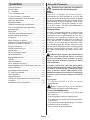 2
2
-
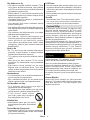 3
3
-
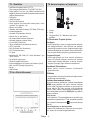 4
4
-
 5
5
-
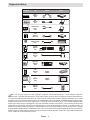 6
6
-
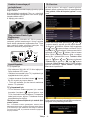 7
7
-
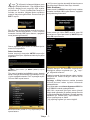 8
8
-
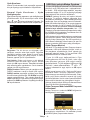 9
9
-
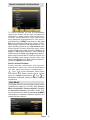 10
10
-
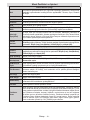 11
11
-
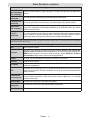 12
12
-
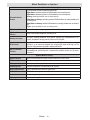 13
13
-
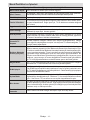 14
14
-
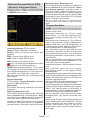 15
15
-
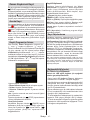 16
16
-
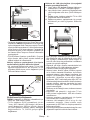 17
17
-
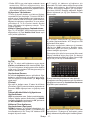 18
18
-
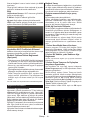 19
19
-
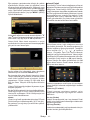 20
20
-
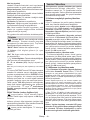 21
21
-
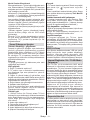 22
22
-
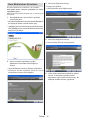 23
23
-
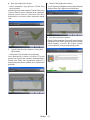 24
24
-
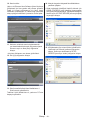 25
25
-
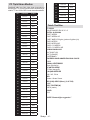 26
26
-
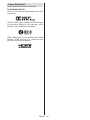 27
27
-
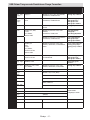 28
28
-
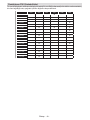 29
29
-
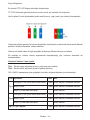 30
30
-
 31
31
-
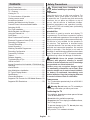 32
32
-
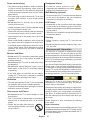 33
33
-
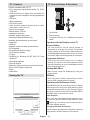 34
34
-
 35
35
-
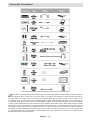 36
36
-
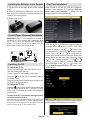 37
37
-
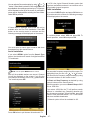 38
38
-
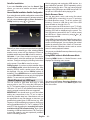 39
39
-
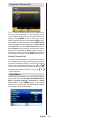 40
40
-
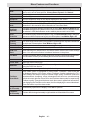 41
41
-
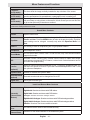 42
42
-
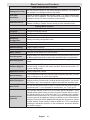 43
43
-
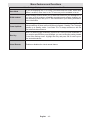 44
44
-
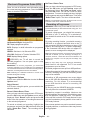 45
45
-
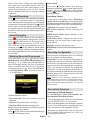 46
46
-
 47
47
-
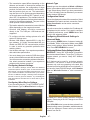 48
48
-
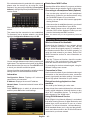 49
49
-
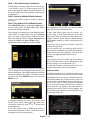 50
50
-
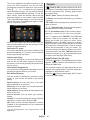 51
51
-
 52
52
-
 53
53
-
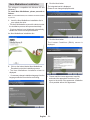 54
54
-
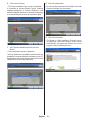 55
55
-
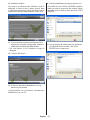 56
56
-
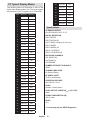 57
57
-
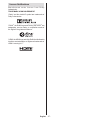 58
58
-
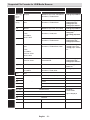 59
59
-
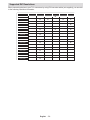 60
60
-
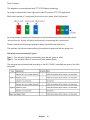 61
61
-
 62
62
-
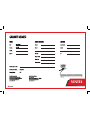 63
63
-
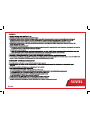 64
64
-
 65
65
-
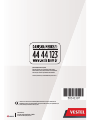 66
66
VESTEL 42PF7050 Operating Instructions Manual
- Kategori
- LED TV'ler
- Tip
- Operating Instructions Manual
diğer dillerde
- English: VESTEL 42PF7050
İlgili makaleler
-
VESTEL 42PF8575 Operating Instructions Manual
-
VESTEL 42PF6022 Operating Instructions Manual
-
VESTEL 55PF8055 Operating Instructions Manual
-
VESTEL Satellite 40FA5000 Operating Instructions Manual
-
VESTEL Satellite 40FA5000 Operating Instructions Manual
-
VESTEL Satellite 40FA5000 Operating Instructions Manual
-
VESTEL SMART 40PF7120 Operating Instructions Manual
-
VESTEL 55PF8575 Operating Instructions Manual
-
VESTEL 40UA9300 Operating Instructions Manual
-
VESTEL 65FA7500 Operating Instructions Manual